腾讯会议打不开摄像头怎么办?腾讯会议摄像头打不开的解决方法
腾讯会议打不开摄像头怎么办?很多用户在使用腾讯会议进行线上会议时,首先需要的就是打开摄像头进行,面对面交流,不过最近有一些用户遇到了腾讯会议摄像头打不开的情况,为此十分苦恼,那么对于这一情况应该如何解决呢?下面就来看看吧。
腾讯会议摄像头打不开的解决方法
一、手机端:
1、首先将腾讯会议打开,上面点击“头像”。
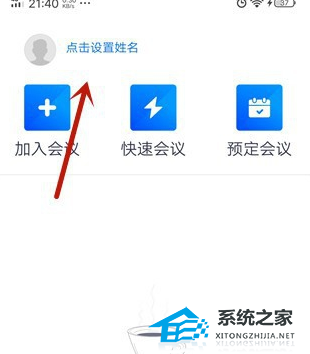
2、然后在进入的界面,点击“设置”选项。
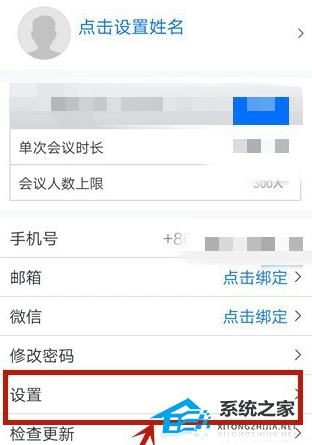
3、在里面点击“常规设置”选项。
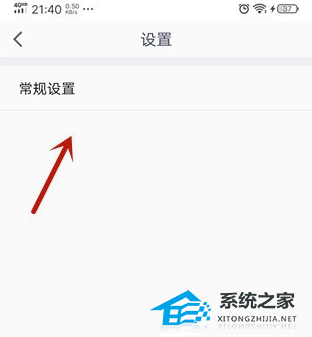
4、然后在进入的界面,点击“入会开启摄像头”后面的按钮。
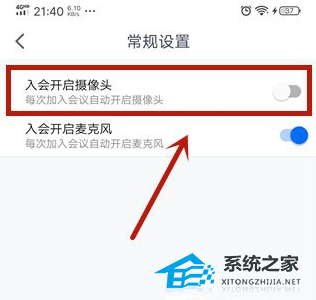
5、最后当入会开启摄像头按钮成蓝色的时候,我们进入会议就可以自动开启摄像头了。
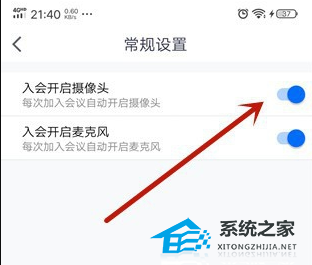
二、电脑端:
1、首先将腾讯会议打开,点击右上角的“齿轮”打开设置。
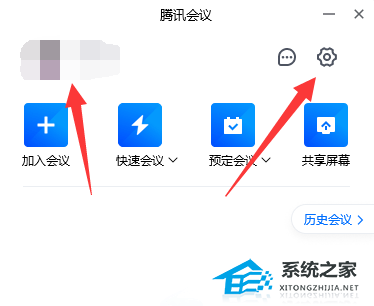
2、然后在进入的界面里,找到“常规设置”。
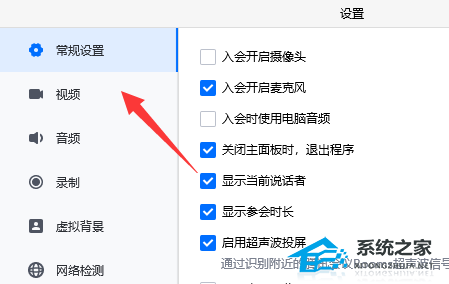
3、在里面勾选上“入会开启摄像头”选项就可以在加入会议时打开摄像头了。
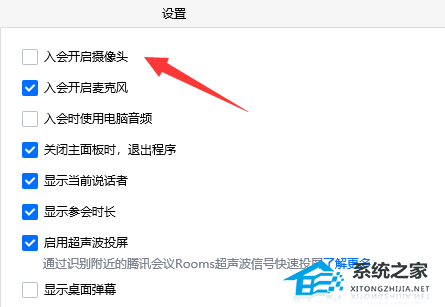
4、如果已经在会议里,那么点击左下角“开启视频”也能打开摄像头。
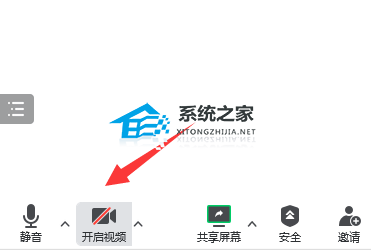
如果上述方法不行,大概率是你的摄像头没装好,建议重新安装配置一下。
相关文章
- 腾讯会议耳机声音特别大怎么办?腾讯会议耳机声音特别大解决方法
- 腾讯会议全体静音怎么设置?腾讯会议全体静音设置教程
- 腾讯会议视频没声音怎么办?腾讯会议视频没声音解决方法
- 腾讯会议怎么创建班级群?腾讯会议创建班级群教程
- 腾讯会议如何创建长期会议室?腾讯会议创建长期会议室教程
- 腾讯会议声音小怎么调大声音?腾讯会议声音小调大声音教程
- 电脑腾讯会议听不到声音怎么办?电脑腾讯会议听不到声音解决方法
- 腾讯会议屏幕怎么横过来?
- 腾讯会议小窗口摄像头会关闭吗?腾讯会议切出去摄像头还开着吗
- 腾讯会议未检测到可用麦克风怎么办?
- 腾讯会议要如何邀请进入会议?腾讯会议邀请进入会议的方法
- 腾讯会议怎么开启视频会议?腾讯会议开启视频会议的方法
- 腾讯会议怎么导入背景图片?腾讯会议导入背景图片的方法
- 腾讯会议如何查看参会时间?腾讯会议看参会时间的方法
- 腾讯会议没有声音怎么办?腾讯会议没有声音的解决方法
- 腾讯会议怎么看回放?腾讯会议回放查看的方法